怎么从电脑上卸载软件 如何在电脑上卸载应用软件
更新时间:2021-10-22 11:22:25作者:zhong
在电脑上,我们会下载很多软件,有的软件在需要才下载了,但是之后都没有用过,放在系统里也是占空间,还不如直接卸载了,那么如何在电脑上卸载应用软件呢,方法很简单,下面小编给大家分享从电脑上卸载软件的方法。
解决方法:
方法一:
1、打开控制面板选项后,里面的查看方式选择类别或者按windows+I键打开应用设置选项;

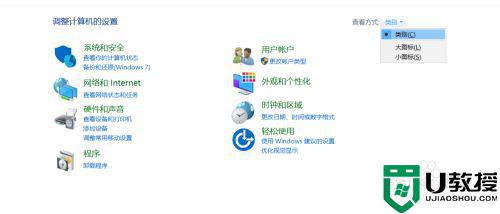
2、之后选择里面的程序,卸载程序选项打开,接着再点击下方的程序和功能选项打开;
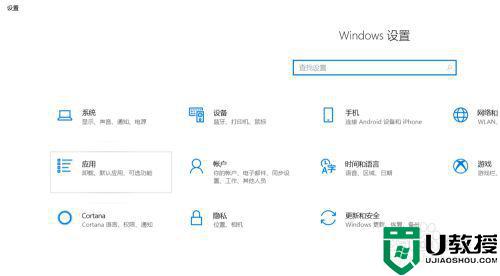
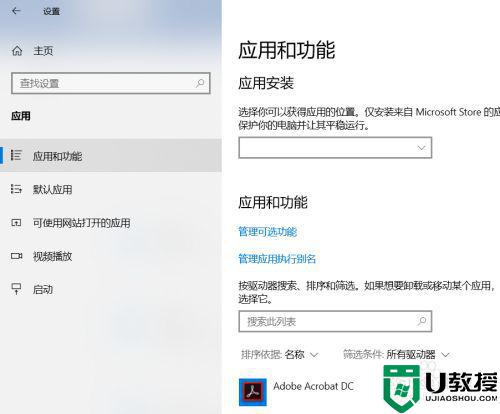
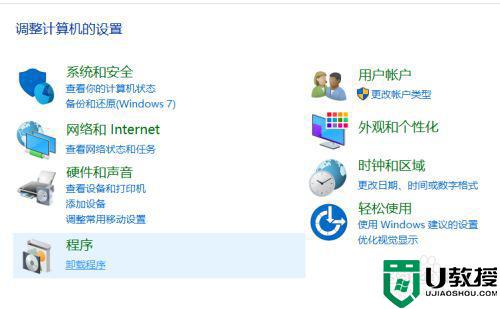
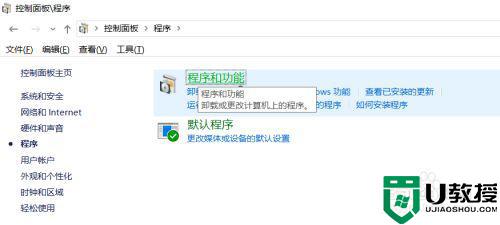
3、在里面找到想要卸载的程序后,鼠标右键该程序文件点击下卸载;
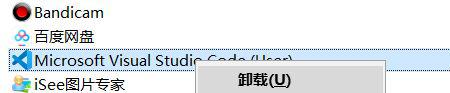
4、卸载的过程中会产生一些提示,点击确定即可;
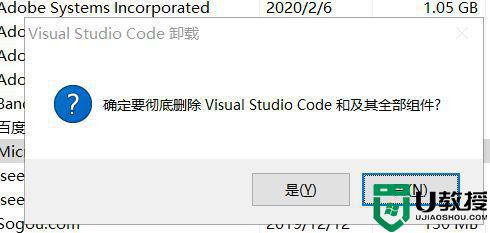
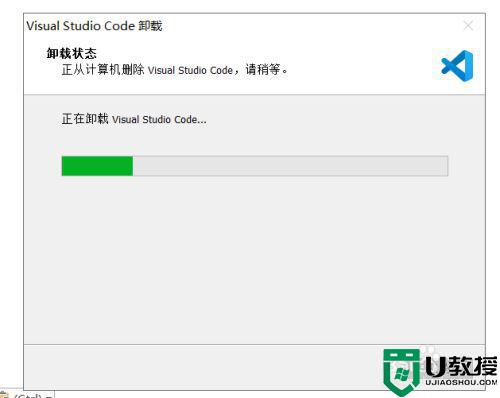
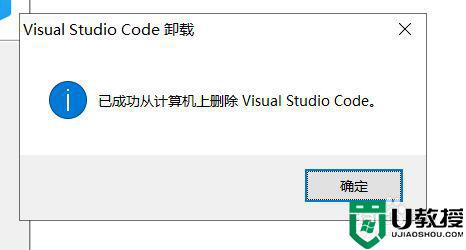
方法二:
1、打开电脑管家,选择右下方的工具箱打开;
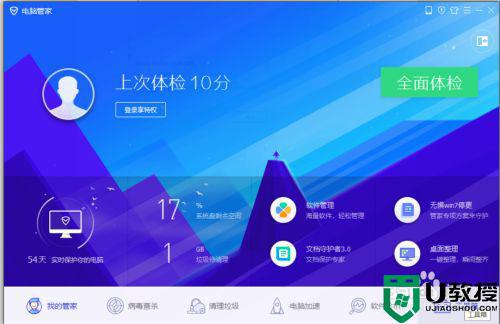
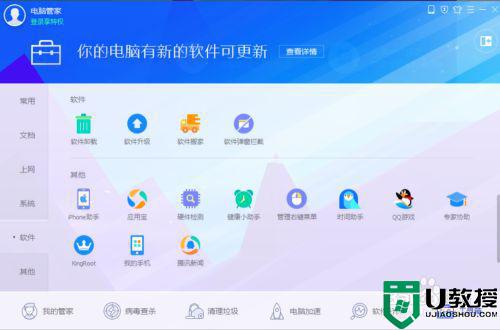
6、之后选择左边的卸载选项打开,选择相应的程序点击卸载即可。卸载完之后要清理下电脑垃圾文件和删除该软件相应的注册表文件,不然会清理不干净,导致再次安装某些软件会显示已安装该版本无法安装的状况,尤其是电脑里的inter(R)C++Redistributables文件要注意清理掉,很多软件安装不了就是因为它在做鬼。
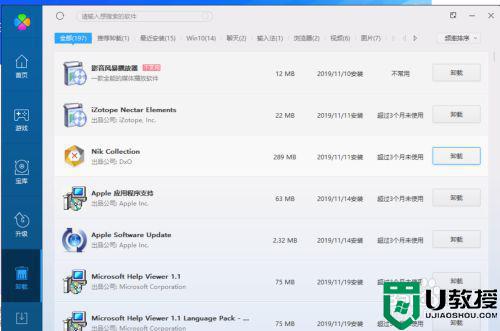
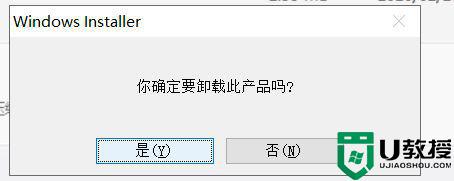
以上就是从电脑上卸载软件的方法,想把一些应用软件给卸载了的,可以按上面的方法来进行操作。
怎么从电脑上卸载软件 如何在电脑上卸载应用软件相关教程
- win7卸载软件在哪 win7怎么卸载电脑上的软件
- windows11怎么卸载软件 windows11卸载电脑上的软件教程
- 笔记本电脑怎么卸载软件 如何彻底卸载电脑上的软件
- 怎么卸载电脑上的软件 卸载电脑上的软件的方法
- 怎么在电脑上卸载软件 电脑中卸载程序在哪里卸载
- 如何卸载电脑上的软件干净 电脑怎样卸载软件才干净
- 卸载电脑软件在哪里 电脑卸载软件怎么卸载
- 电脑从哪里卸载软件呢 电脑软件怎么彻底卸载
- win7怎么卸载电脑上的软件 win7卸载程序在哪里卸载
- 电脑上怎么删除软件 如何卸载电脑上的软件
- 5.6.3737 官方版
- 5.6.3737 官方版
- Win7安装声卡驱动还是没有声音怎么办 Win7声卡驱动怎么卸载重装
- Win7如何取消非活动时以透明状态显示语言栏 Win7取消透明状态方法
- Windows11怎么下载安装PowerToys Windows11安装PowerToys方法教程
- 如何用腾讯电脑管家进行指定位置杀毒图解

